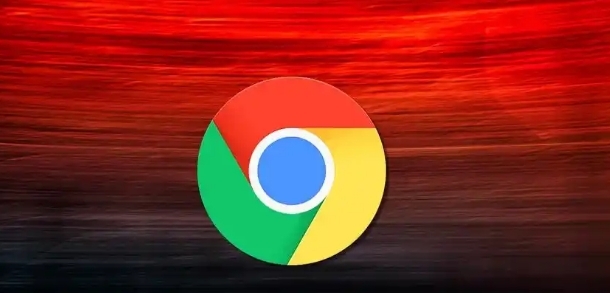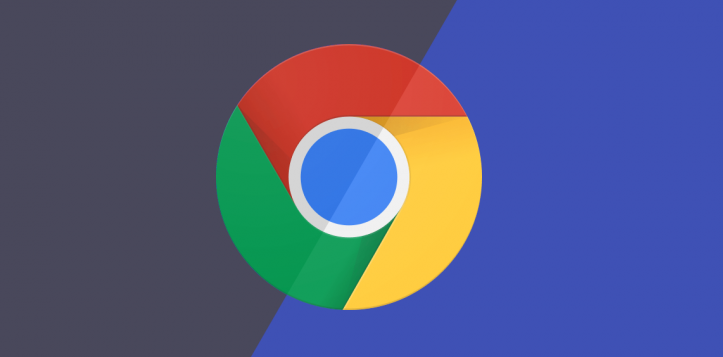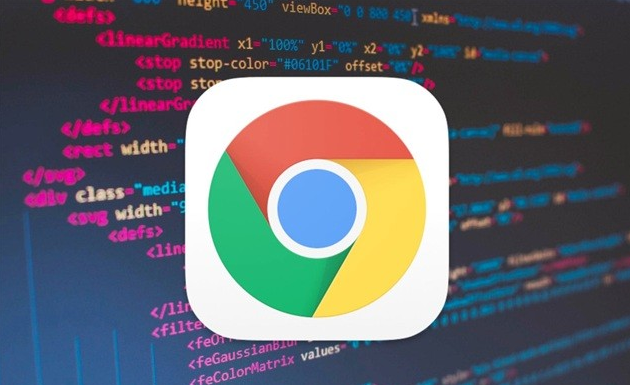教程详情
本文将给大家介绍的是Chrome浏览器实现网页自动翻译教程,将从前期准备、启用Chrome浏览器内置的自动翻译功能、使用Chrome浏览器自动翻译功能、自定义翻译设置等多个方面为大家做个详细的介绍。
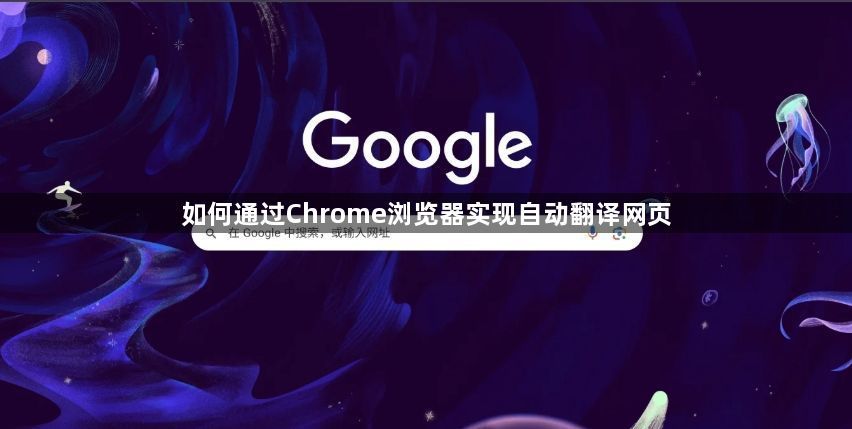
一、前期准备
1.更新Chrome浏览器:确保你的Chrome浏览器是最新版本。如果不是,请访问谷歌官方网站下载并安装最新版本的Chrome浏览器。
2.检查网络连接:确保你的电脑连接到互联网,因为Chrome浏览器的自动翻译功能依赖于在线翻译服务。
二、启用Chrome浏览器内置的自动翻译功能
1.打开设置菜单:启动Chrome浏览器后,点击右上角的三点图标(菜单按钮),选择“设置”。
2.进入语言设置:在设置页面中,向下滚动找到“高级”部分并点击展开。接着,找到“语言”选项并点击。
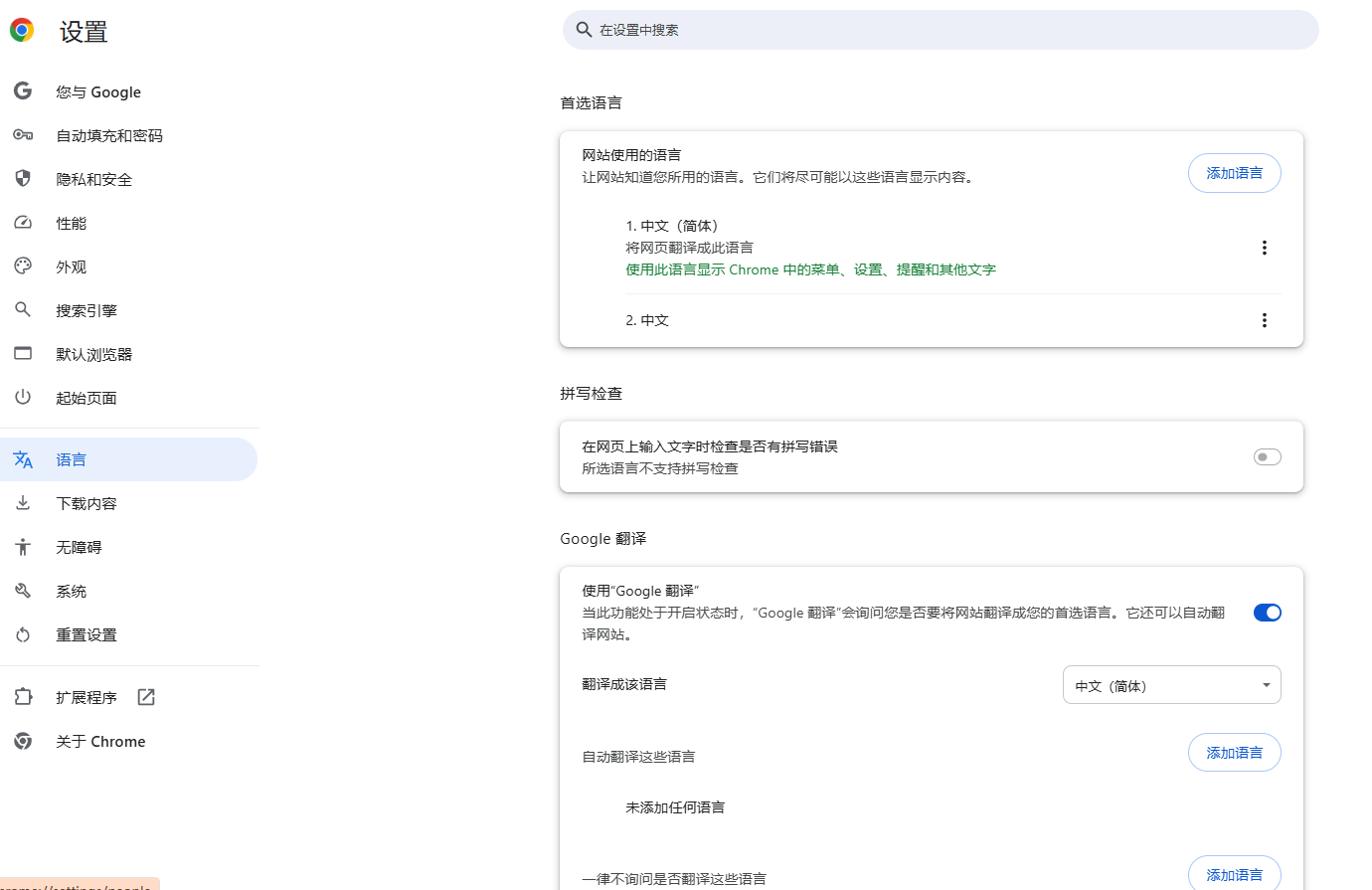
3.启用自动翻译:在语言设置页面中,勾选“询问是否翻译非您所用语言的网页”选项。这样,当Chrome检测到网页使用的语言与您的系统语言不匹配时,会自动提示您进行翻译。
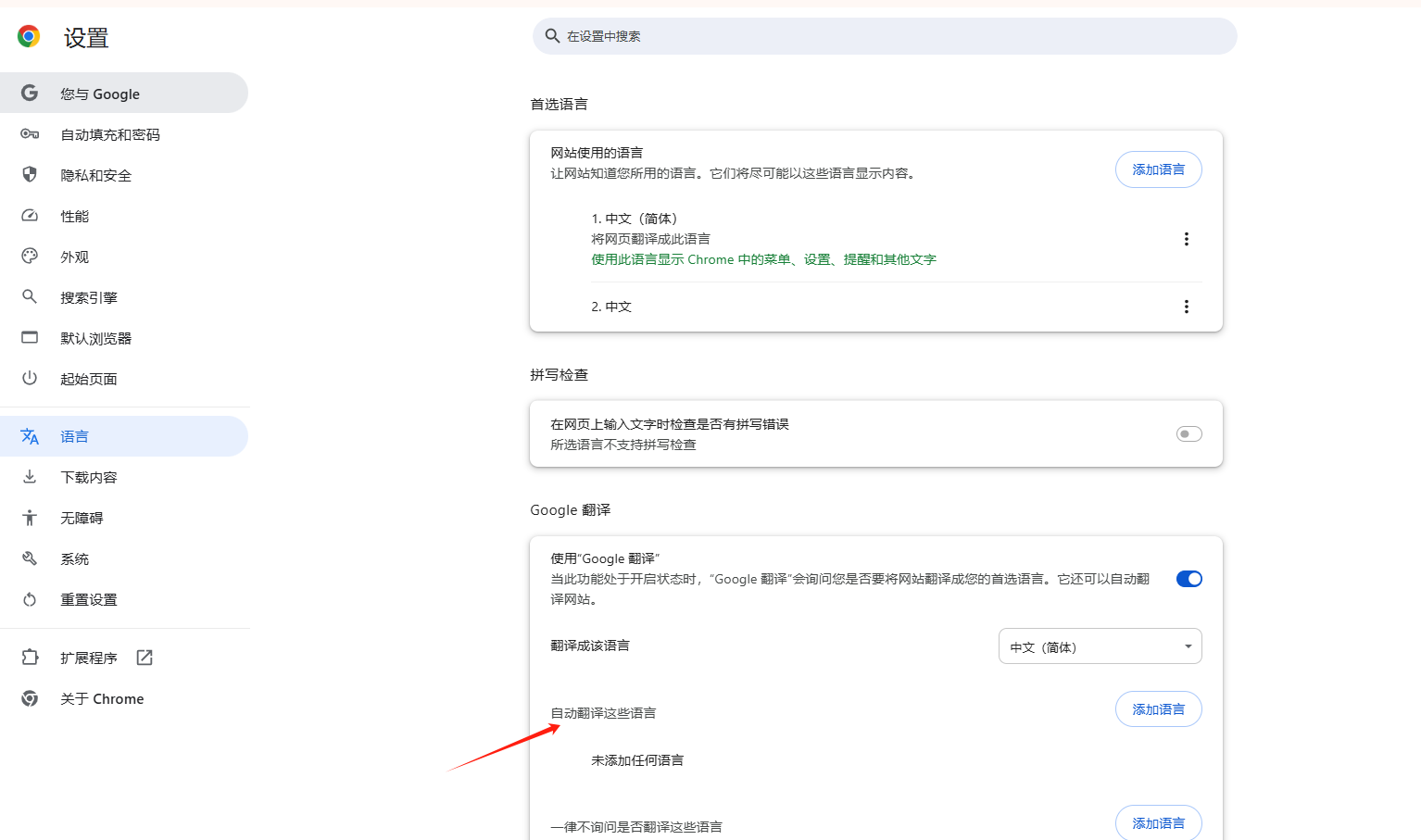
4.重启浏览器:为了确保设置生效,建议重启Chrome浏览器。
三、使用Chrome浏览器自动翻译功能
1.访问外文网页:在Chrome浏览器中输入一个使用其他语言的网址并访问。
2.等待翻译提示:如果该网页的语言与您的系统语言不同,Chrome会自动在地址栏下方显示一个翻译提示条。点击该提示条上的“翻译”按钮。
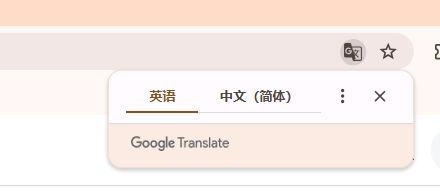
3.查看翻译结果:Chrome会迅速将整个网页翻译成您的系统语言。您可以在新标签页中查看翻译后的网页内容。
四、自定义翻译设置(可选)
1.更改翻译语言偏好:如果您希望将所有内容都翻译成特定的语言,而不仅仅是基于系统语言,可以在Chrome的设置中手动添加该语言为首选翻译语言。
2.管理翻译例外情况:对于某些特定网站,您可能不希望它们被自动翻译。在这种情况下,可以将这些网站的网址添加到Chrome的翻译黑名单中。
五、注意事项
-隐私与安全:在使用Chrome浏览器的自动翻译功能时,请确保您了解其隐私政策和安全措施。虽然Chrome声称不会保存或记录您的翻译历史,但出于隐私保护的考虑,敏感信息最好不要通过在线翻译服务处理。
-翻译准确性:尽管Chrome的自动翻译功能非常方便,但其翻译质量可能因语言对和复杂性而异。对于重要文档或专业术语,建议使用专业的翻译工具或人工校对。